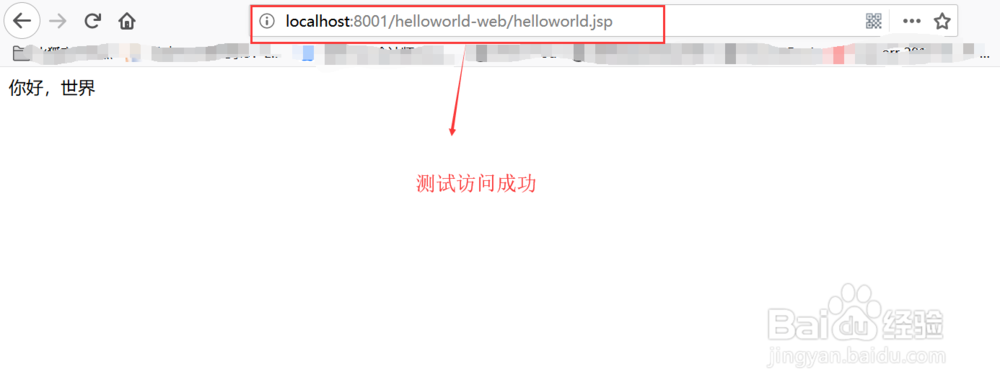Eclipse中如何配置Tomcat服务器
1、首先我们需要在本地下载并安装 Tomcat,具体步骤可以参考如下经验。
2、打开Eclipse, 点击菜单 "Window-->Preferences" , 在打开的窗口的左上方的搜索框中输入"Server" , 在展示搜索结果列表中,点击 "Runtime Environments" 项,然后点击右侧的 “Add...”按钮。

3、在弹出的窗口中,选择相应的本地安装的 Tomcat 版本,因为我本地安装的是 Tomcat 9, 所以我选择了 "Apache Tomcat v9.0" , 然后点击下方的 "Next" 按钮。

4、在弹出的窗口中,选择我们本地安装的 tomcat 的主目录,并设置我们在 Eclipse 中配置的 JDK 信息,然后点击下方的 "Finish" 按钮。

5、Eclipse中选择 “Servers”页签,目前我们还没有配置任何 Server 实例(上面的步骤算是创建了一个Server类),点击其中的链接 “No servers are available. Click this link to create a new server...”来创建一个 Server 实例。
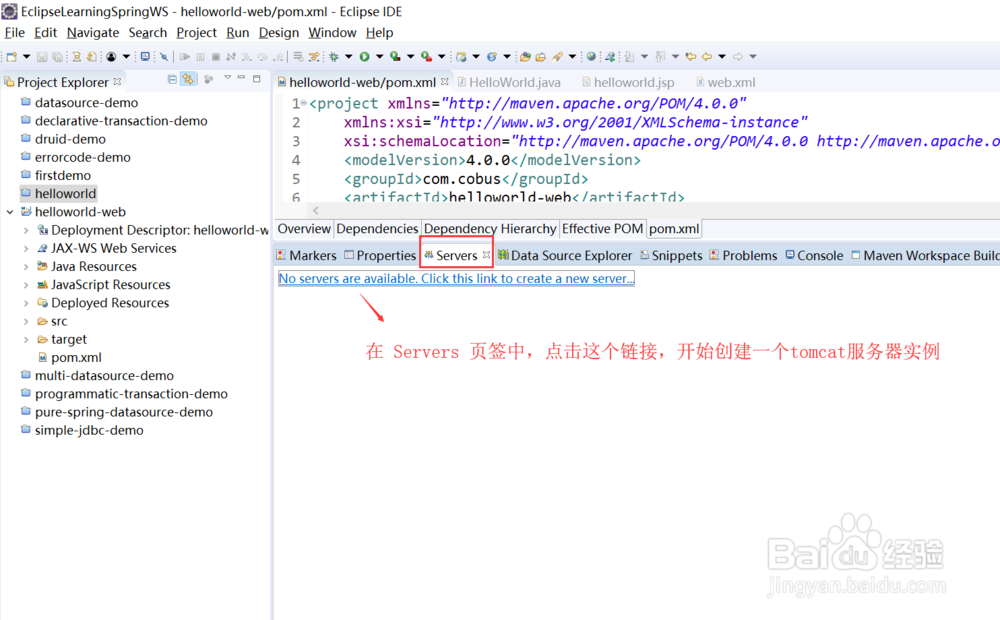
6、在弹出的窗口中,确认我们的 Tomcat 版本信息,下方的 "Server runtime environment" 下拉列表中会默认选择我们刚刚配置的本地Tomcat的信息,然后点击下方的 “Finish”按钮,这样我们就在 Eclipse 中基于我们本地的Tomcat创建了一个服务器实例。
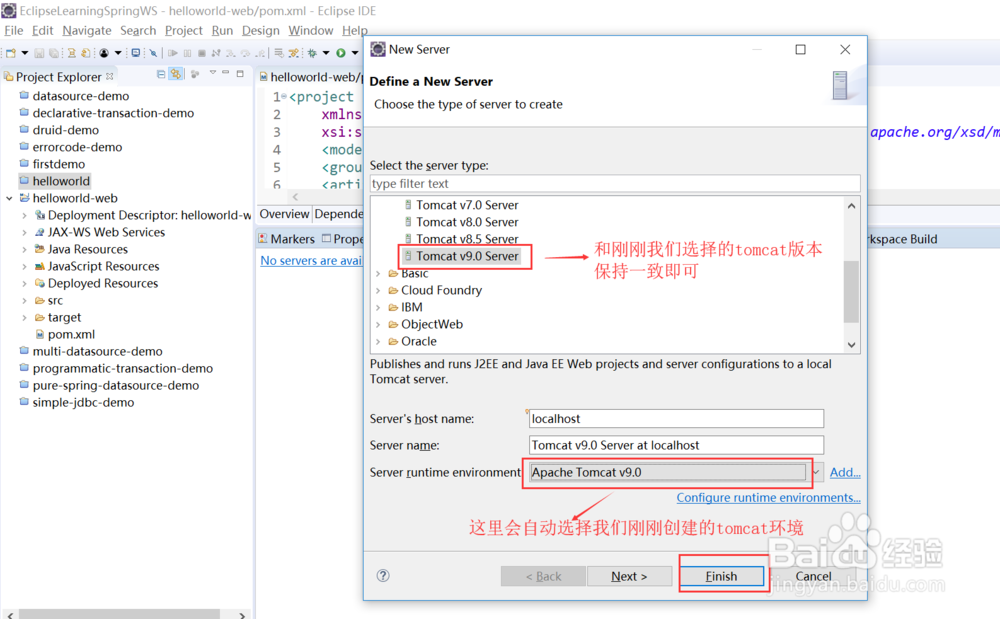
1、有了服务器实例,下一步就是如何将我们开发的web项目部署在其中。
在Eclipse的“Servers”页签中刚刚创建的服务器实例上右键,在弹出的菜单中选择 "Add and Remove..." , 在弹出的窗口中,选择我们的 web项目,并点击中间的 “Add >”按钮,将该项目部署到该服务器实例中,然后点击下方的 “Finish”按钮,关闭该窗口即可。
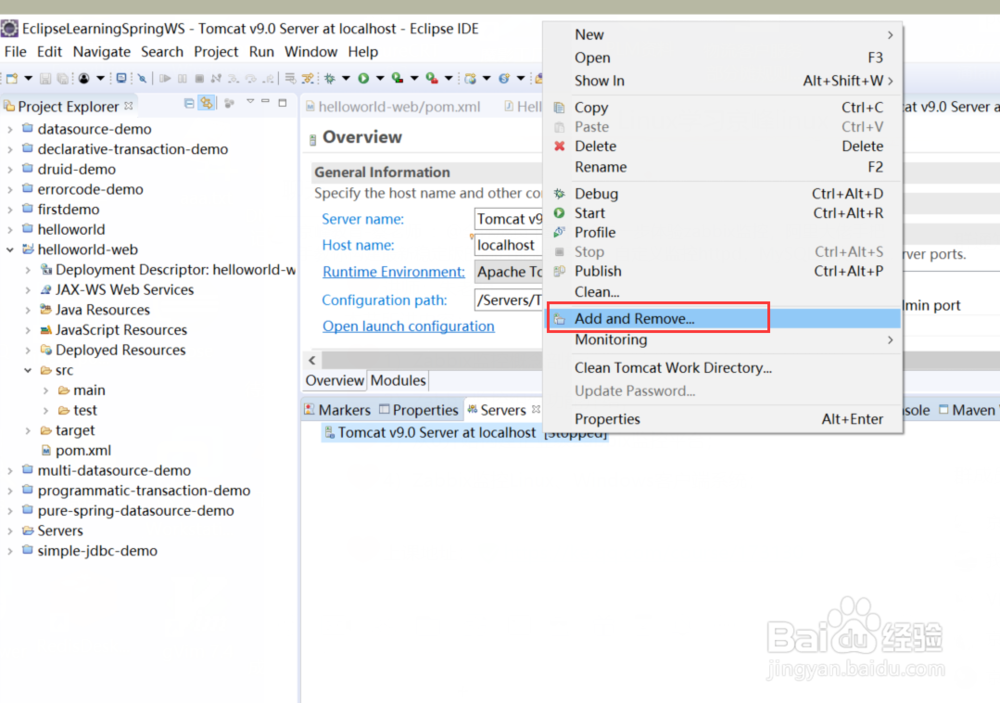
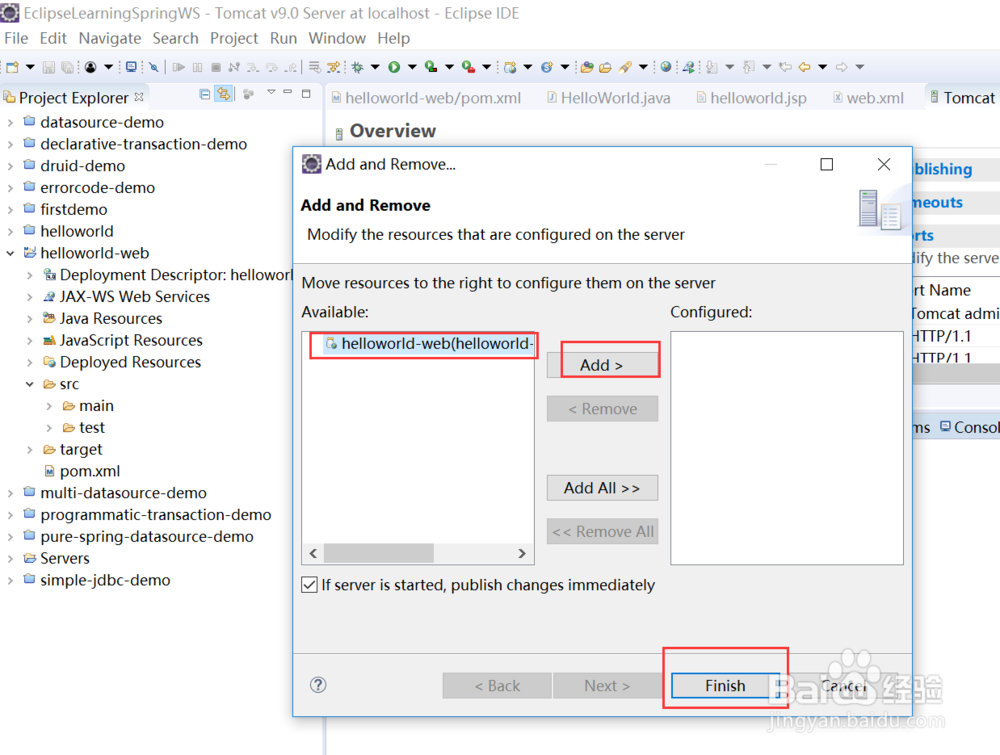
2、然后启动我们配置的服务器实例,还是在 "Servers" 页签中,选择我们的服务器实例,在页签右上角有两个按钮,一个是“Debug运行”一个是“普通运行”,两个按钮任何一个都可以启动我们的服务器实例。
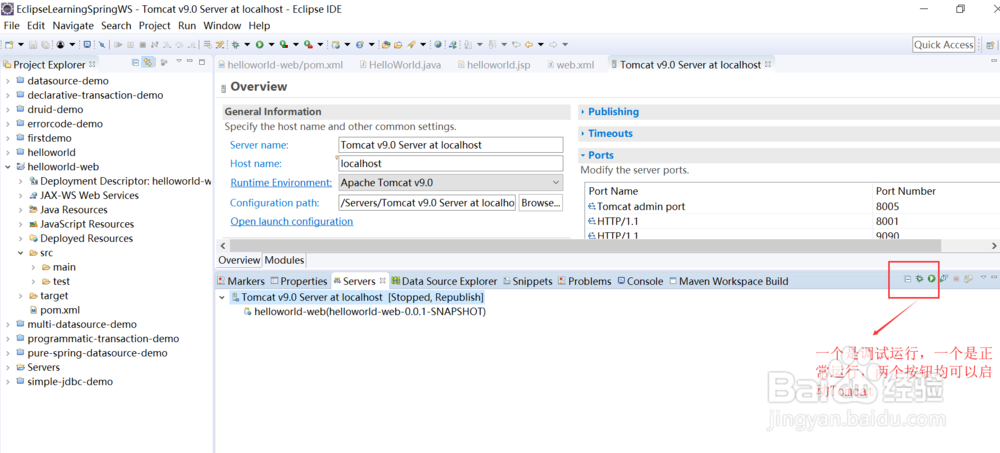
3、等待服务器启动完成,我们就可以打开浏览器访问我们刚刚部署的web应用了。